快速上手linux | 一文秒懂Linux各种常用命令(下)
【摘要】 文章目录一 、 文件和目录操作命令1.1 rm 删除文件或目录1.3 cp1.2 mv 移动文件或改名1.mv 基本用法移动文件:2. mv 基本用法强制移动:3. mv 基本用法改名:4. 不覆盖移动 rm -vn1.3 dd 命令📝全篇总结一 、 文件和目录操作命令前俩篇我们给大家介绍完了,linux的常用文件操作和目录操作。而今天介绍的命令可就厉害了既可以操作文件又可以操作目录有 r...
文章目录
前俩篇我们给大家介绍完了,linux的常用文件操作和目录操作。而今天介绍的命令可就厉害了
- 既可以操作文件又可以操作目录
- 有 rm cp mv 等快来看看吧!
- 命令名称:
rm。 - 英文原意:
remove files or directories。 - 所在路径:
/usr/bin/rm。 - 执行权限:所有用户。
- 功能描述:删除文件或目录
可以删除文件,还可以删除目录
这个就是我们最喜欢用的 CV大法了,哈哈哈名字也一下就记住了。我相信就算你没见过也看一眼就记住了。
- 基本用法:可复制文件,目录
- 这个应该是最简单的命令了吧!
[root@localhost /]# cd test
[root@localhost test]# mkdir -p /test/media/movie
[root@localhost test]# touch file01
[root@localhost test]# ls
file01 media
[ [root@localhost test]# ls media/movie
[root@localhost test]# cp file01 media/movie
[root@localhost test]# ls
file01 media

mv 这个命令就比较复杂了,功能比较多比如说移动文件
- 文件改名
- 剪切文件
- 强制位移文件等
后面就给大家一遍一遍演示一下
- 命令名称:
mv - 英文原意:
move (rename) files。 - 所在路径:
/usr/bin/mv。 - 执行权限:所有用户。
- 功能描述:移动文件或改名。

[root@localhost test]# ls media
file01 movie
[root@localhost test]# mv media/file01 media/movie
mv:是否覆盖"media/movie/file01"? y
[root@localhost test]# ls media/movie
file01
[root@localhost test]# ls media
movie
在这里我们可以看到如果什么都不选的还就相当于默认 -i
media文件夹下已经没有**file01**文件,相当于剪切
强制移动:目标目录下已经存在同名文件,则会提示是否覆盖;如果移动同名文件较多,需要一个一个文件进行确认,很不方便
[root@localhost test]# ls
media
[root@localhost test]# ls media/movie
file01
[root@localhost test]# touch file01
[root@localhost test]# mv file01 media/movie
mv:是否覆盖"media/movie/file01"? n
[root@localhost test]# mv -f file01 media/movie
[root@localhost test]# ls media/movie
file01
[root@localhost media]# mv file03 file04
[root@localhost /]# mkdir -p test/media
[root@localhost /]# ls test/media
[root@localhost /]# touch test/media/file01 test/media/file02
[root@localhost /]# ls test/media/file*
test/media/file01 test/media/file02
[root@localhost /]# touch test/file02 test/file03
[root@localhost /]# mv -vn test/file02 test/file03 test/media
"test/file03" -> "test/media/file03"
我们可以用dd命令从/dev/zero设备文件中取出2个大小为560MB的数据块,然后保存成名为file1的文件。在理解了这个命令后,以后就能随意创建任意大小的文件了
[root@localhost ~]# dd if=/dev/zero of=file1 count=2 bs=560M
记录了2+0 的读入
记录了2+0 的写出
1174405120字节(1.2 GB)已复制,1.12128 s,1.0 GB/s
[root@localhost ~]# dd if=/dev/cdrom of= CentOS-7-x86_64-DVD-2009.iso
7311360+0 records in
7311360+0 records out
3743416320 bytes (3.7 GB) copied, 370.758 s, 10.1 MB/s
✅ 归纳:
OK了各位铁汁们以上就是全部的常用目录和文件命令讲解啦!今天讲解的命令比以往都要牛多了,大家快去试试吧。
常用文件和目录命令
cp dd
rm mv
☁️ 各位铁汁们快上去linux里面练习练习吧!
看到这里了还不给博主扣个:
⛳️ 点赞☀️收藏 ⭐️ 关注!
💛 💙 💜 ❤️ 💚💓 💗 💕 💞 💘 💖
拜托拜托这个真的很重要!
你们的点赞就是博主更新最大的动力!
有问题可以评论或者私信呢秒回哦。
【声明】本内容来自华为云开发者社区博主,不代表华为云及华为云开发者社区的观点和立场。转载时必须标注文章的来源(华为云社区)、文章链接、文章作者等基本信息,否则作者和本社区有权追究责任。如果您发现本社区中有涉嫌抄袭的内容,欢迎发送邮件进行举报,并提供相关证据,一经查实,本社区将立刻删除涉嫌侵权内容,举报邮箱:
cloudbbs@huaweicloud.com
- 点赞
- 收藏
- 关注作者


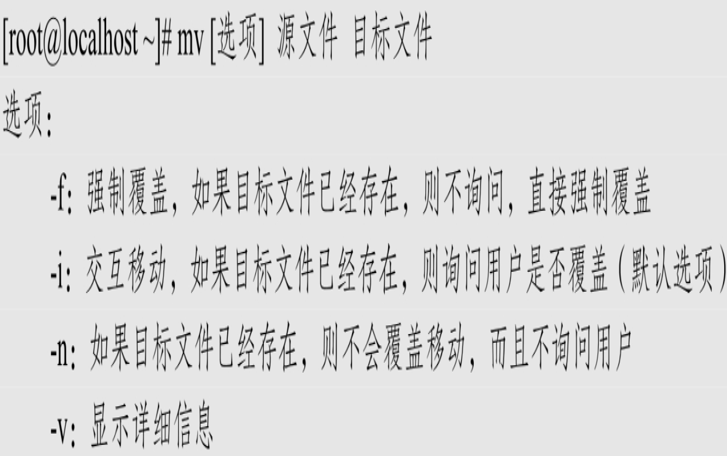

评论(0)